Di manakah fungsi pengimbasan pelayar Huawei?
Editor PHP Xinyi akan membantu anda memahami lokasi khusus fungsi pengimbasan penyemak imbas Huawei. Dalam Pelayar Huawei, fungsi imbasan terletak di sebelah kanan bar alat di bahagian bawah penyemak imbas Anda boleh mencari pilihan imbasan dengan mengklik butang "Lagi" untuk memasuki halaman lebih banyak fungsi. Pengguna boleh menggunakan fungsi imbasan dengan mudah untuk merealisasikan pelbagai operasi mudah seperti pengimbasan kod QR, pengenalan produk dan carian pantas. Alami fungsi pengimbasan Pelayar Huawei sekarang untuk meningkatkan pengalaman menyemak imbas anda!

Tutorial penggunaan telefon bimbit HUAWEI
Di manakah fungsi pengimbasan pelayar Huawei?
Jawapan: Ditemui di halaman peribadi anda
Butiran:
1. Masukkan Pelayar Huawei dan klik [Saya] di bahagian bawah sebelah kanan.
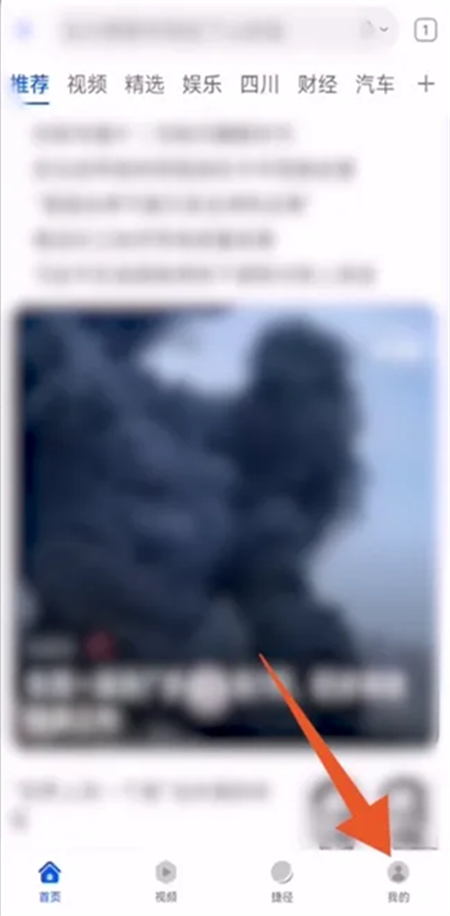
2. Klik pada [Avatar Pengguna] peribadi.
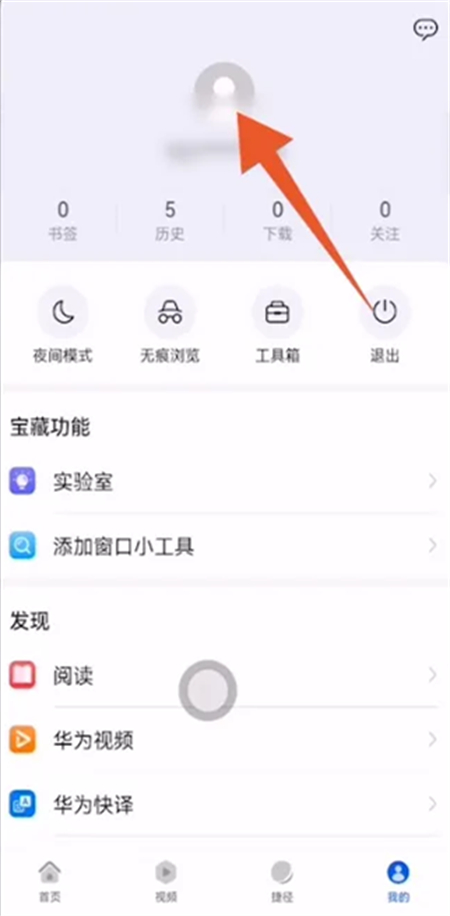
3. Lihat ikon [Imbas] di penjuru kanan sebelah atas.
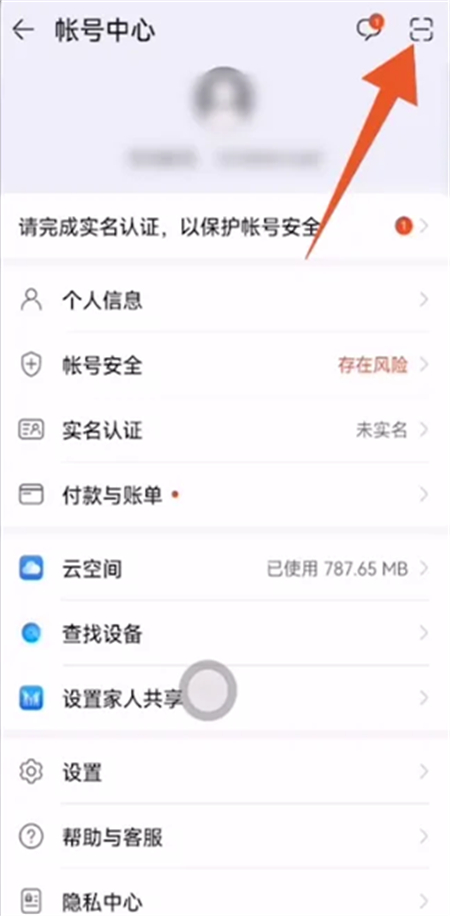
4. Imbasan sedia.
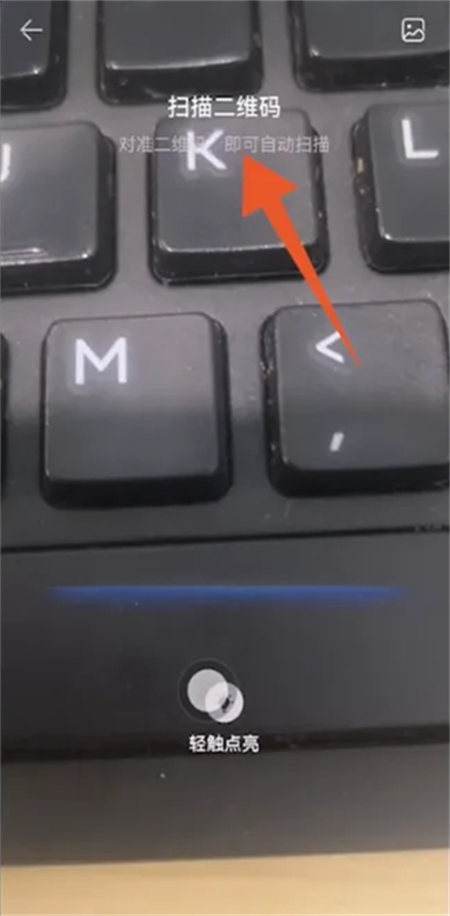
Atas ialah kandungan terperinci Di manakah fungsi pengimbasan pelayar Huawei?. Untuk maklumat lanjut, sila ikut artikel berkaitan lain di laman web China PHP!

Alat AI Hot

Undresser.AI Undress
Apl berkuasa AI untuk mencipta foto bogel yang realistik

AI Clothes Remover
Alat AI dalam talian untuk mengeluarkan pakaian daripada foto.

Undress AI Tool
Gambar buka pakaian secara percuma

Clothoff.io
Penyingkiran pakaian AI

AI Hentai Generator
Menjana ai hentai secara percuma.

Artikel Panas

Alat panas

Notepad++7.3.1
Editor kod yang mudah digunakan dan percuma

SublimeText3 versi Cina
Versi Cina, sangat mudah digunakan

Hantar Studio 13.0.1
Persekitaran pembangunan bersepadu PHP yang berkuasa

Dreamweaver CS6
Alat pembangunan web visual

SublimeText3 versi Mac
Perisian penyuntingan kod peringkat Tuhan (SublimeText3)

Topik panas
 1377
1377
 52
52
 Bagaimana untuk menyelesaikan masalah bahawa pelayar Huawei telah berhenti mengakses halaman web ini
Feb 26, 2024 pm 01:28 PM
Bagaimana untuk menyelesaikan masalah bahawa pelayar Huawei telah berhenti mengakses halaman web ini
Feb 26, 2024 pm 01:28 PM
Bagaimana untuk menyelesaikan masalah bahawa pelayar Huawei telah berhenti mengakses halaman web ini? Apabila menggunakan penyemak imbas mudah alih Huawei untuk mengakses tapak web tertentu, gesaan yang menunjukkan bahawa akses adalah dilarang mungkin muncul, menghalang pengguna daripada menyemak imbas kandungan berkaitan seperti biasa. Ini sangat menyusahkan pengguna. Jadi, apakah yang perlu kita lakukan apabila kita menghadapi situasi di mana akses kepada tapak web penyemak imbas mudah alih Huawei adalah dilarang? Editor di bawah akan memberikan anda penyelesaian kepada masalah melarang akses kepada tapak web penyemak imbas Huawei. Saya harap ia akan membantu anda. Penyelesaian kepada larangan akses ke tapak web Pelayar Huawei 1. Selepas membuka penyemak imbas mudah alih Huawei, klik ikon tiga titik di bawah, dan kemudian klik Tetapan. 2. Selepas memasukkan tetapan, klik [Security and Privacy] 3. Matikan suis di sebelah kanan [Safe Browsing] untuk mengalih keluar sekatan akses tapak web. Perkara di atas adalah penyelesaian kepada larangan akses laman web pelayar Huawei.
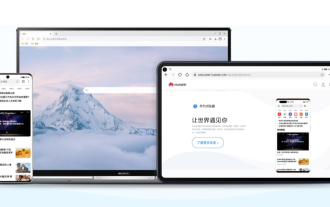 Bagaimana untuk memulihkan sejarah yang dipadam dari pelayar Huawei
Feb 21, 2024 pm 01:06 PM
Bagaimana untuk memulihkan sejarah yang dipadam dari pelayar Huawei
Feb 21, 2024 pm 01:06 PM
Bagaimana untuk memulihkan sejarah yang dipadam oleh penyemak imbas Huawei? Pelayar Huawei ialah pelayar mudah alih yang menyediakan pengguna dengan fungsi carian maklumat yang mudah Pelayar ini terbina dalam setiap telefon mudah alih Huawei dan telah menjadi salah satu perisian yang sangat diperlukan dalam peranti Huawei. Baru-baru ini, ramai pengguna telah memadamkan sejarah pelayar Huawei secara tidak sengaja, yang mungkin mengandungi maklumat penting. Menghadapi situasi ini, ramai yang rugi. Oleh itu, editor membawakan anda kaedah khas untuk mendapatkan semula rekod sejarah yang dipadam dalam pelayar Huawei. Jika anda menghadapi masalah yang sama, anda mungkin ingin mengikuti tutorial ini untuk menyelesaikannya! Cara memulihkan sejarah yang dipadam daripada Pelayar Huawei 1. Klik Sistem untuk membuka halaman tetapan, dan klik [Sistem]. 2. Klik Sandaran dan Pulihkan untuk memasuki halaman, dan klik [Sandaran dan Pulihkan]. 3. Klik pulihkan
 Bagaimana untuk menukar tetapan enjin carian dalam Pelayar Huawei
Jan 29, 2024 pm 11:45 PM
Bagaimana untuk menukar tetapan enjin carian dalam Pelayar Huawei
Jan 29, 2024 pm 11:45 PM
Bagaimana untuk menukar enjin carian dalam pelayar Huawei? Pelayar Huawei ialah perisian penyemak imbas yang boleh menyesuaikan enjin carian, membolehkan kami mendapatkan perkhidmatan carian Internet yang paling memenuhi keperluan kami. Apabila kami menggunakan Pelayar Huawei, platform ini bukan sahaja memberikan kami banyak pilihan enjin penyemak imbas, tetapi juga membolehkan kami menambah enjin carian mengikut keperluan kami sendiri Jika anda tidak tahu cara menukarnya, ikut sahaja arahan editor . Bangun dan lihat tutorial penggantian enjin carian. Cara menukar enjin carian dalam Pelayar Huawei 1. Buka pelayar dan klik Tetapan di bawah Pilihan Saya. 2. Dalam antara muka tetapan, klik Enjin Carian. 3. Masukkan antara muka enjin carian dan klik Sesuaikan. 4. Dalam antara muka penyesuaian, masukkan nama enjin carian dan klik untuk menyemak.
 Dalam folder manakah terletaknya fail yang dimuat turun oleh penyemak imbas Huawei?
Mar 01, 2024 pm 07:46 PM
Dalam folder manakah terletaknya fail yang dimuat turun oleh penyemak imbas Huawei?
Mar 01, 2024 pm 07:46 PM
Dalam folder manakah terletaknya fail yang dimuat turun oleh penyemak imbas Huawei? Apabila menggunakan Penyemak Imbas Mudah Alih Huawei untuk memuat turun fail, sistem akan menentukan laluan storan lalai secara automatik dan pengguna boleh mencari fail yang dimuat turun secara setempat dalam folder yang sepadan. Jadi, di manakah fail yang dimuat turun oleh pelayar mudah alih Huawei disimpan secara khusus? Berikut ialah pengenalan kepada laluan penyimpanan fail yang dimuat turun oleh Pelayar Huawei yang telah disusun dan dikongsi oleh editor dengan anda. Saya harap maklumat ini akan membantu anda dan membolehkan anda menggunakan Penyemak Imbas Mudah Alih Huawei untuk memuat turun dan mengurus fail. Pengenalan kepada laluan penyimpanan fail muat turun penyemak imbas Huawei 1. Mula-mula, kita perlu membuka telefon dan masuk ke desktop telefon, kemudian cari ikon penyemak imbas pada desktop, klik untuk membuka 2. Selepas memasuki antara muka penyemak imbas, kita boleh mencari tiga item di penjuru kanan sebelah bawah ikon titik antara muka
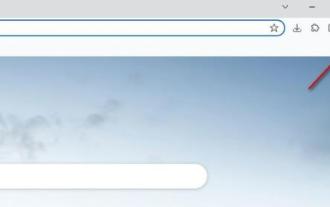 Bagaimana untuk mendayakan fungsi penyemakan imbas selamat dalam penyemak imbas Huawei? Dayakan penyemakan imbas selamat dalam penyemak imbas Huawei
Mar 13, 2024 pm 02:31 PM
Bagaimana untuk mendayakan fungsi penyemakan imbas selamat dalam penyemak imbas Huawei? Dayakan penyemakan imbas selamat dalam penyemak imbas Huawei
Mar 13, 2024 pm 02:31 PM
Untuk meningkatkan prestasi keselamatan penyemak imbas apabila menggunakannya, kami boleh menghidupkan pelbagai tetapan keselamatan dalam penyemak imbas. Terdapat juga fungsi penyemakan imbas selamat dalam penyemak imbas Huawei, tetapi bagaimana untuk menghidupkan fungsi ini. Cari pilihan "Pelayaran Selamat" pada halaman ini dan klik butang suis pilihan ini untuk menghidupkannya. Editor di bawah akan memperkenalkan cara membukanya. Kaedah pembukaan: 1. Selepas membuka Pelayar Huawei, klik pada ikon "Sesuaikan dan Kawal Penyemak Imbas Huawei" di penjuru kanan sebelah atas halaman penyemak imbas. 2. Klik pada pilihan "Tetapan" dalam senarai juntai bawah untuk memasuki halaman tetapan Pelayar Huawei. 3. Klik "Buka" dalam senarai di sebelah kiri
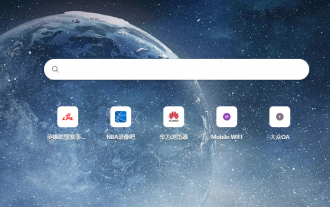 Bagaimana untuk menapis iklan pada pelayar Huawei
Jan 31, 2024 pm 06:24 PM
Bagaimana untuk menapis iklan pada pelayar Huawei
Jan 31, 2024 pm 06:24 PM
Bagaimana untuk menapis iklan pada pelayar Huawei? Pelayar Huawei mempunyai fungsi menyekat iklan pintar yang boleh membantu anda mengosongkan tetingkap timbul pengiklanan pada semua tapak web, dan juga boleh mengekalkan beberapa iklan mengikut pilihan anda, supaya anda boleh mendapatkan pengesyoran iklan yang paling sesuai dengan keperluan anda. Jika anda ingin membuat tetapan pengesyoran iklan mengikut pilihan anda sendiri, ikuti editor untuk melihat tutorial menghidupkan fungsi penapisan iklan. Cara menapis iklan dalam Pelayar Huawei 1. Klik Saya untuk membuka Pelayar Huawei dan klik Saya untuk masuk. 2. Klik Tetapan untuk memasuki antara muka, tarik ke bawah dan klik Tetapan. 3. Selepas mengklik pada laman web untuk memasuki antara muka, cari tetapan laman web dan klik padanya. 4. Klik pada iklan untuk memasuki antara muka dan pilih penapisan iklan. 5. Klik untuk menghidupkan Akhir sekali, dalam antara muka, klik untuk menghidupkan pengiklanan pintar.
 Bagaimana untuk mematikan tetapan mod tulen dalam penyemak imbas Huawei
Feb 29, 2024 pm 11:01 PM
Bagaimana untuk mematikan tetapan mod tulen dalam penyemak imbas Huawei
Feb 29, 2024 pm 11:01 PM
Bagaimana untuk mematikan tetapan mod tulen dalam penyemak imbas Huawei? Pelayar Huawei ialah penyemak imbas yang sangat kaya dengan ciri, termasuk mod tulen yang memastikan pengguna pengalaman dalam talian yang selamat, stabil, hijau dan sihat Ia boleh menapis kandungan seperti pop timbul pengiklanan, virus dan tapak web penipuan. Walau bagaimanapun, setelah mod bersih dihidupkan, sesetengah tapak web mungkin tidak boleh diakses dengan betul. Jadi, bagaimana untuk mematikan mod tulen ini? Seterusnya, izinkan saya memperkenalkan kepada anda secara terperinci cara mematikan mod tulen pelayar Huawei. Cara untuk mematikan mod tulen pelayar Huawei 1. Masukkan tetapan, klik Sistem dan Kemas Kini untuk memasukkan tetapan telefon, dan klik pilihan "Sistem dan Kemas Kini" dalam tetapan. 2. Klik pada “Mod Tulen” pada halaman Sistem dan Kemas Kini. 3. Klik di bawah untuk keluar dan masuk ke mod tulen, klik
 Bagaimana untuk kembali ke versi lama pelayar Huawei
Feb 29, 2024 pm 05:04 PM
Bagaimana untuk kembali ke versi lama pelayar Huawei
Feb 29, 2024 pm 05:04 PM
Bagaimana untuk kembali ke versi lama pelayar Huawei? Pelayar Huawei ialah alat penyemak imbas yang disertakan dengan peranti Huawei Ia adalah aplikasi terbina dalam sistem, dan ia akan dikemas kini secara automatik. Walau bagaimanapun, sesetengah pengguna mungkin tidak menyukai versi baharu dan ingin menurunkan taraf kepada versi yang lebih lama sekali lagi. Jadi, bagaimana untuk kembali ke versi lama Pelayar Huawei selepas mengemas kini? Di bawah, saya akan memperkenalkan anda kepada kaedah khusus untuk kembali ke versi lama selepas mengemas kini pelayar Huawei. Saya harap ia dapat membantu anda menyelesaikan masalah. Bagaimana untuk mengembalikan penyemak imbas Huawei ke versi lama 1. Mula-mula, cari [Tetapan] pada desktop dan klik untuk masuk, seperti yang ditunjukkan dalam gambar. 2. Selepas memasuki halaman, klik [Aplikasi dan Perkhidmatan], seperti yang ditunjukkan dalam rajah. 3. Klik [Pengurusan Aplikasi] di bahagian atas, seperti yang ditunjukkan dalam rajah. 4. Cari [Pelayar Huawei], seperti yang ditunjukkan dalam gambar. 5. Klik empat titik di penjuru kanan sebelah atas.




